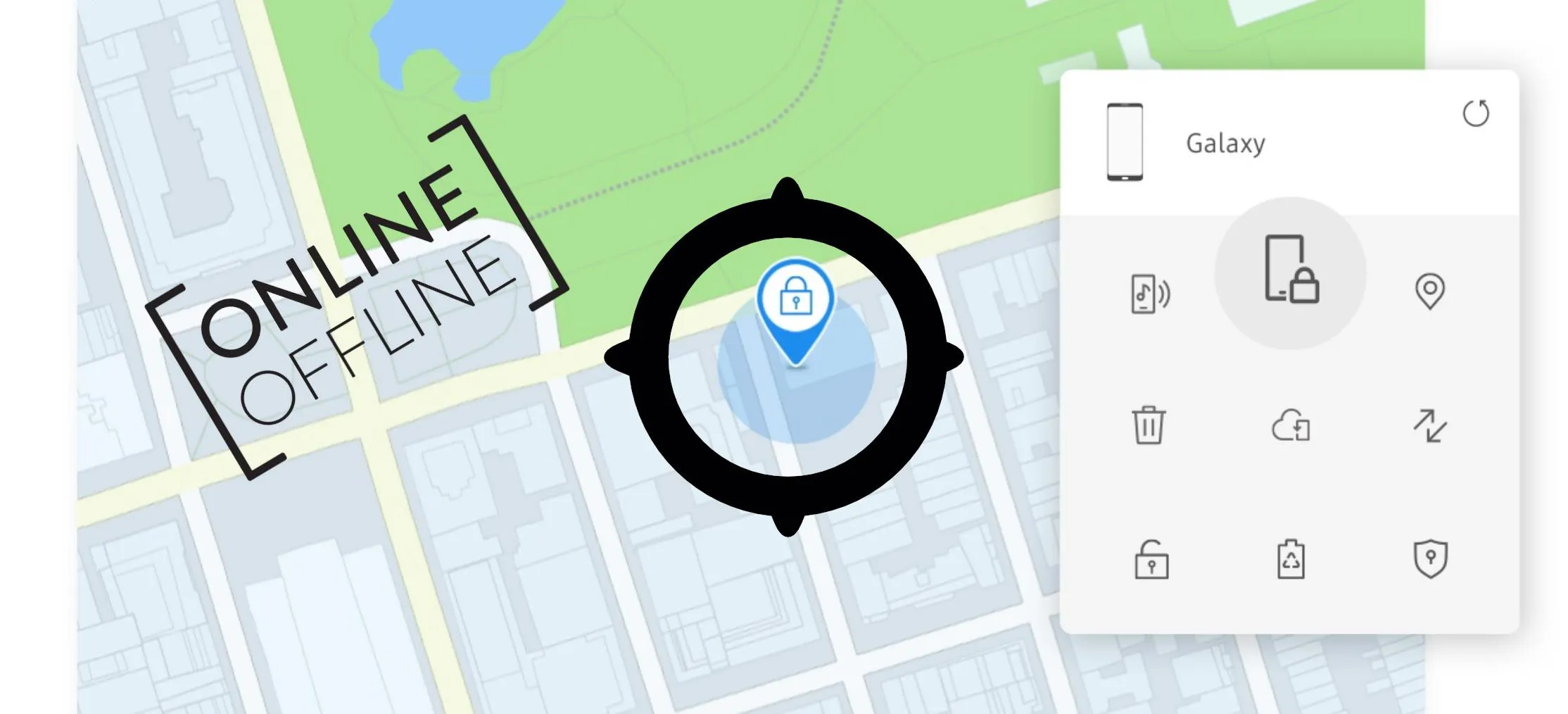Nuestros dispositivos móviles se han convertido en una prolongación de nuestro cuerpo, por lo que nos desesperamos si se nos pierde.
Que se nos pierda el teléfono o que nos lo roben es una auténtica tragedia.
Prácticamente toda nuestra información privada está en nuestro móvil. Además de acceso a cunetas bancarias, apps de salud,… bufff, me mareo solo de pensarlo.
Sería muy conveniente si hubiera una forma fácil de encontrar nuestro teléfono si se nos pierde o nos lo roban.
Pues bien, si tienes un móvil de Samsung, no te preocupes. Los dispositivos de Samsung vienen con una aplicación instalada por defecto que te permite rastrear tu móvil en caso de que se pierda o te lo roben.
Aunque hay muchas opciones para localizar tu dispositivo perdido o robado, hoy es el turno de Find My Mobile de Samsung.
En este artículo, te explicaremos como usarlo.
Tabla de Contenido
Pasos para encontrar tu Samsung robado
Para encontrar tu dispositivo Samsung perdido, necesitarás usar una aplicación llamada “Find my Mobile” o “Buscar mi móvil”.
Otro requisito para encontrar dicho dispositivo hasta hace muy poco era que el teléfono tuviese conexión, Wifi o 4G. Pero en sus última actualizaciones, Samsung ya permite encontrar tu teléfono robado o perdido, incluso si el teléfono no tiene conexión.
Originalmente esta opción solo estaba disponible en Estados Unidos, pero cualquiera usuario de un modelo de la gama Galaxy en la mayoría de los países puede disfrutar de esta opción, llamada Búsqueda sin conexión. Más abajo te enseñamos a activarla.
El funcionamiento de Búsqueda sin Conexión es muy parecido al de Find my de IOs, ya que se apoya en otras tecnologías como Bluetooth o NFC para comunicarse con otros Samsungs.
Find my Mobile es una aplicación que viene por defecto instalada en los dispositivos móviles de Samsung. Para disfrutar de esta nueva característica, no te olvides de actualizarla. Con ella podrás rastrear tu móvil usando el GPS de tu dispositivo.
Para poder usarla, necesitas tener una cuenta Samsung. Te puedes crear una cuenta Samsung de manera gratuita, ya sea desde tu móvil o desde tu ordenador.
Después de que te crees tú cuenta, necesitarás iniciar sesión con tu cuenta de Samsung en la app “Find my Mobile” de tu móvil de Samsung. Y ya con esto, podrás rastrear tu dispositivo Samsung, incluso si te lo roban.
Para localizar tu teléfono Samsung, lo único que tendrás que hacer es iniciar sesión, ya sea desde tu ordenador o desde otro dispositivo que tengas en tu casa, en el sitio web de Find my Mobile.
Podrás ver la ubicación actual de tu móvil de Samsung en un mapa desde, por ejemplo, tu ordenador.
Ahora, te vamos a explicar detalladamente como crear tu cuenta de Samsung, y como preparar tu móvil de Samsung para poder rastrearlo, incluso aunque te lo roben.
Cómo crear tu cuenta de Samsung
Este paso lo puedes hacer tanto desde tu móvil de Samsung como desde un ordenador o cualquier otro dispositivo que te permita navegar por internet.
No necesitas tener un dispositivo Samsung para poder crearte una cuenta de Samsung. Puedes crearte esta cuenta cuando tú quieras.
Para crear tu cuenta de Samsung, primero ve a este enlace: https://account.samsung.com/membership/intro .
Luego, clica en el botón “crear cuenta”.
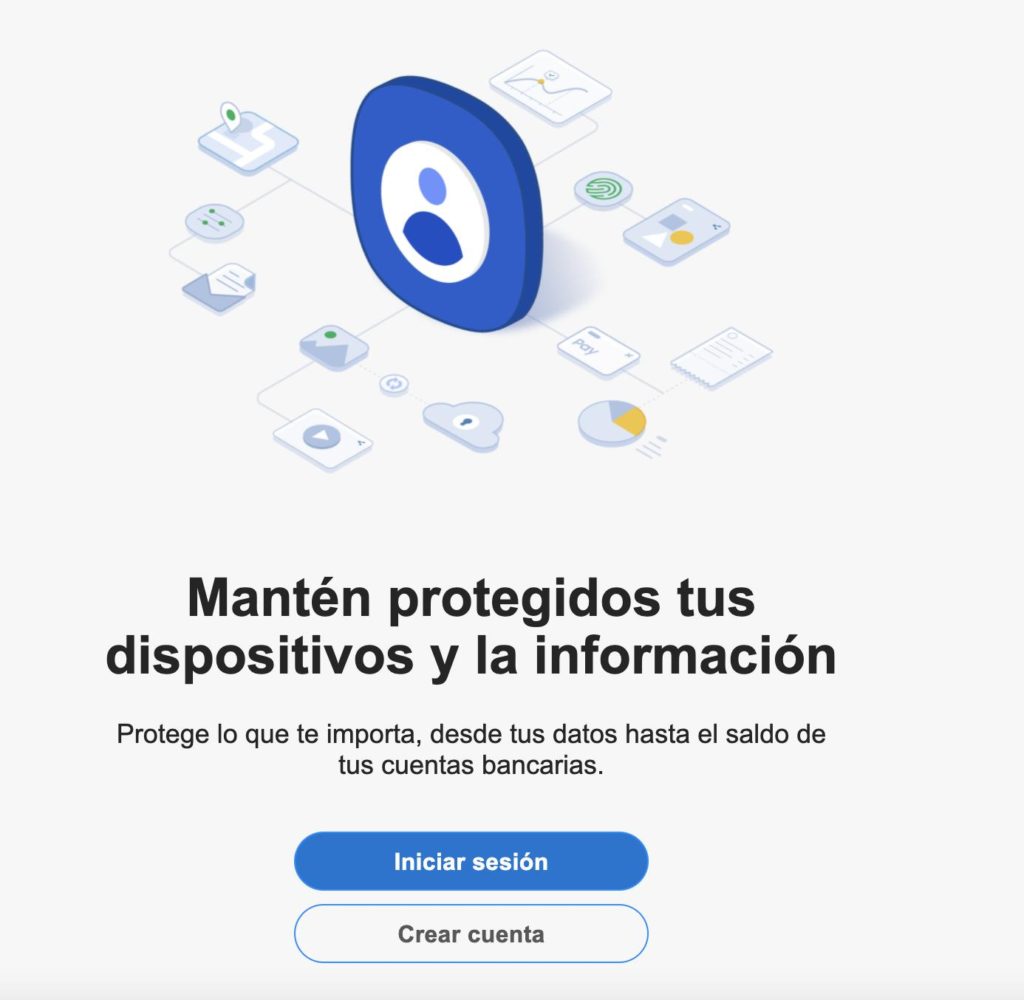
Si lo deseas, clica los enlaces para leer los términos y condiciones y la política de privacidad antes de crear tu cuenta de Samsung. Adicionalmente, si deseas recibir noticas y anuncios de Samsung por email, clica en “recibir novedades”.
Luego, clica en “acepto” para continuar.
El siguiente paso será rellenar un formulario con tus datos. Los datos que te piden son: tu nombre, apellidos, to correo electrónico, una contraseña, y tu fecha de nacimiento.
Nota sobre la contraseña: Por razones de compatibilidad con dispositivos viejos, Samsung te pide que uses una contraseña de máximo 15 caracteres.
Si eres de los que usa un gestor de contraseñas, y usas contraseñas seguras de más de 16 caracteres, tendrás que usar una contraseña más corta para poder crear tu cuenta de Samsung.
Una vez que hayas rellenado el formulario con tus datos personales, clica en “siguiente”.
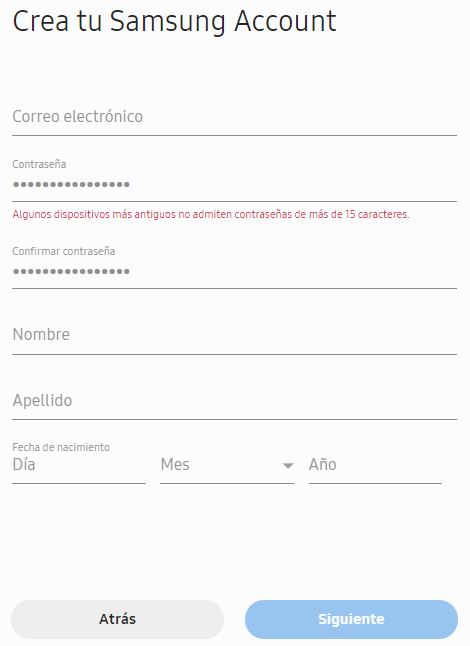
Samsung te enviará un email. Revisa tu correo electrónico, y busca algún email enviado por Samsung. Entra en él, y clica en el enlace que te aparece para poder terminar de crear tu cuenta.
Y con esto, ya tu cuenta de Samsung estará creada. Ya podrás pasar al siguiente paso.
Registrando tu móvil de Samsung en Find my Mobile
Ahora, debes registrar tu móvil en Find my Mobile con tu cuenta de Samsung.
Para ello, primero busca la app de Ajustes de tu móvil de Samsung. Toca esa app para entrar al menú de ajustes.
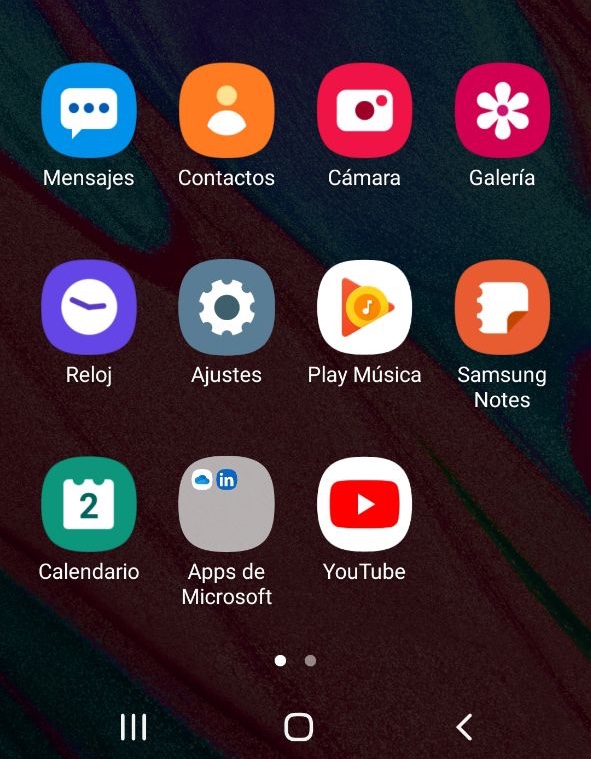
Luego, toca la opción “Datos biométricos y seguridad”.
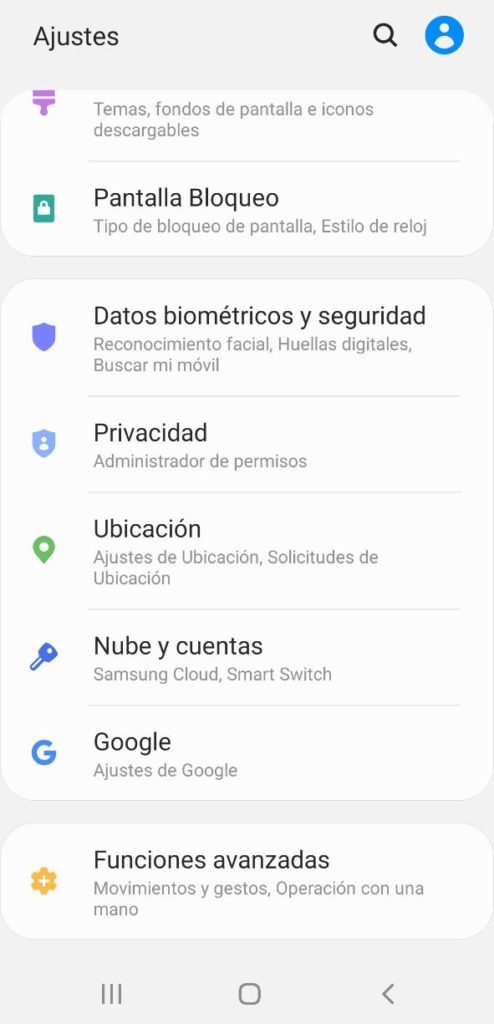
Después, busca una opción llamada “Buscar mi móvil” y tócala.
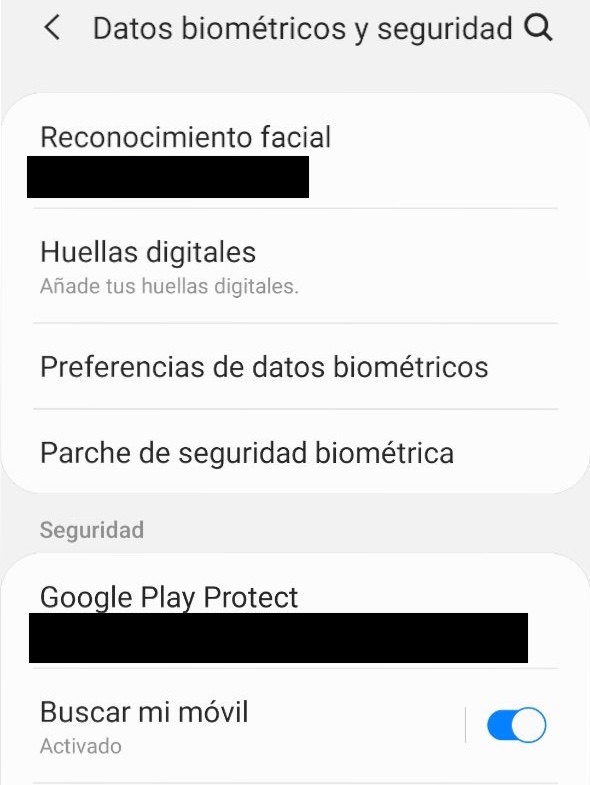
Te aparecerá el menú en el que puedes registrar tu móvil de Samsung en Find my Mobile. Justo debajo del enlace “findmymobile.samsung.com”, aparecerá una opción que dice “Samsung account”.
Tócala, e inserta el email que usaste para crear tu cuenta de Samsung.
Luego, toca en el botón que aparece en la parte superior derecha de la pantalla, a la derecha de “desactivado”.
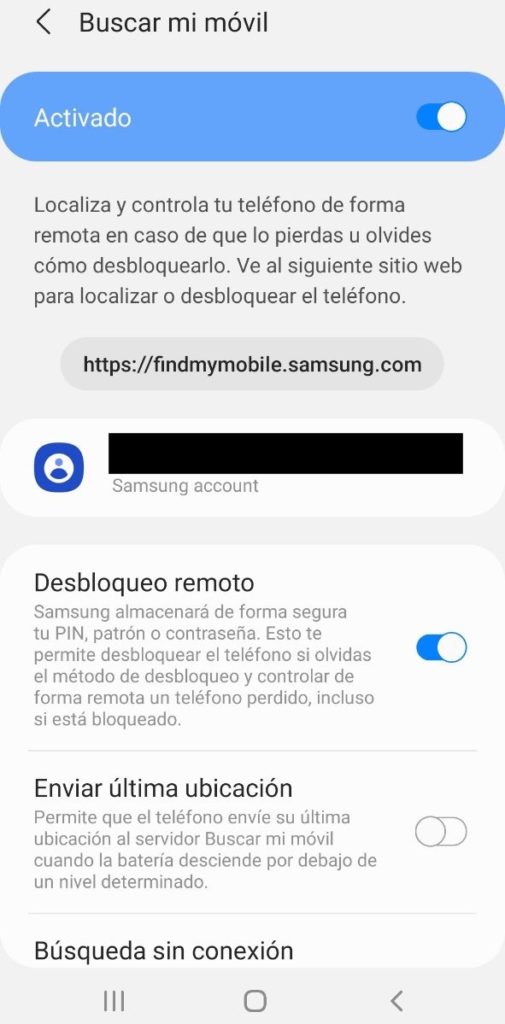
¡Y listo! Ya tu móvil de Samsung está registrado en el servicio Find my Mobile de Samsung. Ahora, te será posible rastrear tu móvil desde otro dispositivo.
El último paso será acceder a la localización de tus dispositivos. Te lo explicamos en detalle a continuación.
Como encontrar tu dispositivo Samsung
Una vez que hayas creado tu cuenta de Samsung y hayas registrado tu móvil de Samsung en Find my Mobile, ya podrás rastrear la ubicación de tu móvil de Samsung.
Para ello, tendrás que iniciar sesión en Find my Mobile desde otro dispositivo. Por ejemplo, puedes iniciar sesión en tu cuenta de Samsung desde tu ordenador. Desde ahí, podrás ver la ubicación de tu móvil de Samsung.
Para poder rastrear tu móvil de Samsung desde tu ordenador, o desde cualquier otro dispositivo, sigue el siguiente enlace:
https://account.samsung.com/membership/intro .
Después, clica el botón “iniciar sesión”.
Inserta tus credenciales, y clica en “iniciar sesión”.
Muy probablemente Samsung te pidió que tuvieras la verificación de dos pasos activada para terminar de crear tu cuenta.
Si tuviste que activar la verificación de dos pasos, Samsung te va a enviar un SMS al número de teléfono que registraste en tu cuenta de Samsung.
Te recomendamos que, si no es obligatorio activar la verificación de dos pasos, que no la actives. La razón es que si pones tu número de móvil de Samsung para validar el acceso, pero te roban el móvil, no podrás recibir el SMS con el código necesario para poder iniciar sesión en tu cuenta de Samsung.
Por lo tanto, no podrías rastrear tu teléfono. Para evitar este problema, no actives la verificación de dos pasos para entrar a tu cuenta.
Una vez que hayas entrado a tu cuenta de Samsung, clica en “dispositivos”. Después, clica en el botón “buscar mi móvil”.
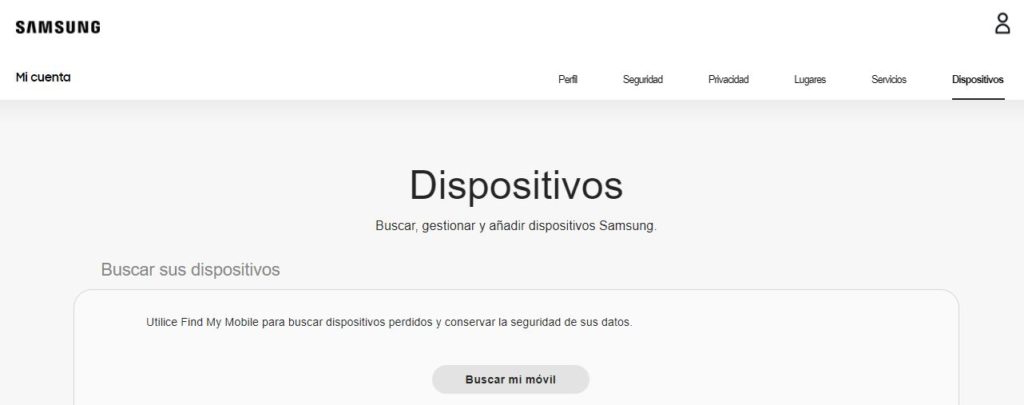
Te va a aparecer una página web pidiéndote que inicies sesión. Clica en el botón “iniciar sesión”.
Puede ser que necesites insertar tus credenciales de tu cuenta de Samsung, o puede ser que inicies sesión automáticamente al clicar en “iniciar sesión”.
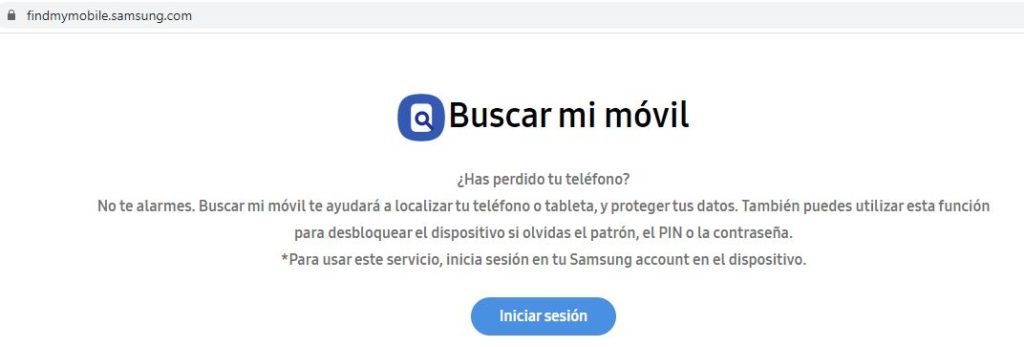
Alternativamente, puedes ir directamente al sitio web del rastreador de Samsung en el siguiente enlace: https://findmymobile.samsung.com/#home .
Una vez que hayas iniciado sesión, te va a aparecer una página web que te mostrará en un mapa la ubicación actual de tu móvil.
Por supuesto, debes tener mínimo un móvil registrado en tu cuenta de Samsung para que te aparezca tu móvil en el mapa. De lo contrario, solo te saldrá un mensaje que diga “no hay dispositivos registrados”.
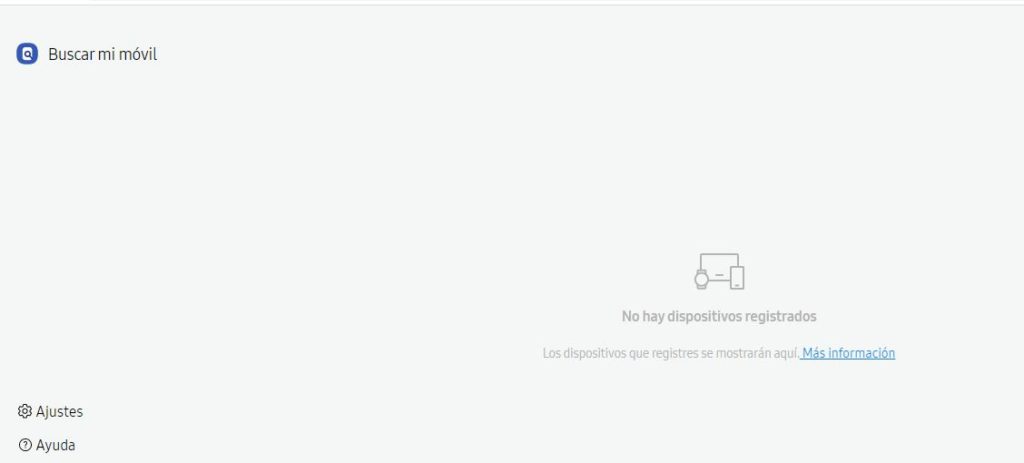
¡Y listo! Ya puedes ver la ubicación de tu móvil de Samsung. Ya podrás encontrar tu móvil si se te pierde o te lo roban.
Activar Find my Mobile, pero offline
Como comentamos al principio, Samsung permite en las últimas versiones de su servicio de localización, encontrar tu celular perdido incluso aunque no tenga conexión a internet.
Esto no es magia. Tu dispositivo se apoyaría en la red de móviles Samsung Galaxy presentes en el área. Es decir, la aplicación en tu Samsung se comunicaría con otros Samsung Galaxy vía bluetooth o NFC para revelarles su ubicación.
Para utilizar esta función, lo único que tendrías que hacer es activar la opción Offline Finding en la configuración. Y ya está.
Looks like Samsung just added offline finding to Samsung's Find My Mobile.
Let's you track your phone even if it doesn't have WiFi or cellular by using other Galaxy users. pic.twitter.com/psLl1rcb4X
— Max Weinbach (@MaxWinebach) August 22, 2020
Conclusión:
En este artículo, aprendimos que no necesitas una aplicación hecha por una tercera compañía para poder localizar tu móvil de Samsung. Ya Samsung tiene su propia app gratuita para ubicar tu móvil en caso de que se te pierda o te lo roben.
Solo necesitas crearte una cuenta de Samsung. Luego, registrar tu móvil de Samsung en Find my Mobile usando dicha cuenta.
Finalmente, abre el sitio web de Find my Mobile, y ya podrás ver la ubicación de tu móvil de Samsung.
Esperamos que tu móvil nunca se pierda ni te lo roben. Pero, por motivos de prevención, utiliza los pasos descritos en este artículo para registrar tu móvil de Samsung en Find my Mobile y así poder rastrearlo.